5 tipp, hogyan lehet felgyorsítani OS X Yosemite - hírek a világ alma
Belépés régebbi Mac modellek telepítése után OS X Yosemite észrevette, hogy a számítógépen fut egy kicsit lassabb, mint korábban. Annak ellenére, hogy az Apple igyekszik optimalizálni az operációs rendszer sokáig támogató régi hardverek, az új operációs rendszer képességeit nőnek, és velük együtt, és a követelmények a számítógépes hardver.

Van néhány egyszerű tipp, vezetett, amely akkor vissza a számítógépet OS X Yosemite korábbi prytkost.
1. Kapcsolja ki az átláthatóság és a vizuális effektusok
Apple töltött sok időt, hogy dolgozzon a hatása matt üveg. Úgy néz ki, szép - áttetsző panelek, ablakok, dokkoló - de ettől eltekintve egy extra terhelés a processzort és felfalja az akkumulátort, ez a lehetőség kevés köze van. Hogy növelje a sebességet a rendszer, menj Universal hozzáférési ponthoz, és aktiválja zoom átláthatóságot. Ez nem csak csökkenti a terhelést a processzor, hanem vizuálisan felgyorsítja a munkát az ablakok és mappák - Opening, mozog az egész képernyőt az alkalmazások közötti váltáshoz.
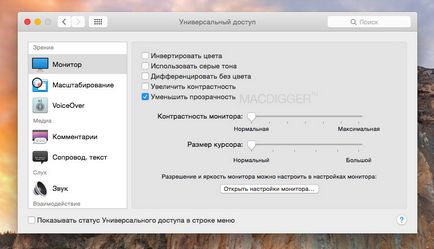
Azt is kapcsolja ki a hatását hajtogatott dobozok gin. Váltás „Egy egyszerű csökkentése” teszi a rendszert mozgékonyabb.
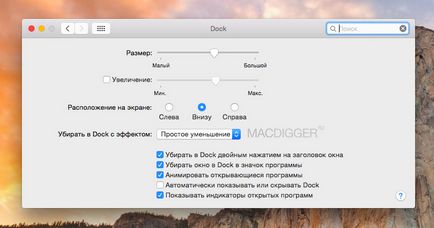
2. Kapcsolja ki a felesleges kütyü és bővítmények
Ha nem használja a kütyü az Értesítési központban, vagy használja azokat részben, akkor van értelme, hogy megszabaduljon a felesleges elemeket - esznek egy részét a számítógép memóriájában, és jelentősen növeli a számítógép boot időt. Widgets - egy mini-program, amely folyamatosan fut a háttérben. Emiatt ezek a forrás egy kicsi, de állandó vízelvezető rendszer erőforrásait. Menj a menü Extensions -> Ma, és törölje a nem kívánt elemeket.
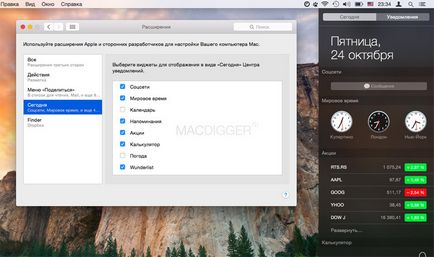
3. Vegye ki a fel nem használt programokat és ikonokat az asztalon
A nagy számú ikonok az asztalon negatív hatással van a Mac teljesítményét. Ennek az az oka, hogy OS X kezeli az egyes ikon egy külön ablakban. Befolyásolja elhanyagolható lehet egy kis számú ikonok, de ez komolyan növeli, ha a teljes asztal tele mappák, fájlok és alkalmazások.
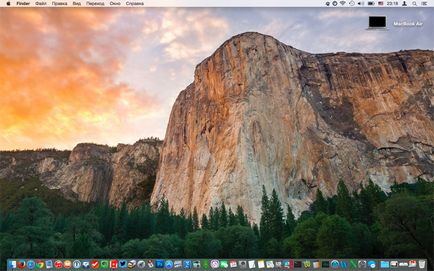
Ezen kívül javasoljuk, hogy ellenőrizze a program mappát jelenlétére nem kívánt szoftvereket. Bár nem használja őket, a tárhelyet a lemezen. Ha lemezterület elfogy, ez vezet a problémák formájában csökkentett működési teljesítmény.
4. Megszabadulni a fel nem használt objektumok indítási
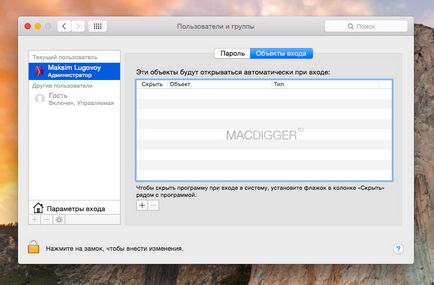
Megszabadulni a kihasználatlan induló tárgyakat. Ehhez a listáról eltávolítani az összes nem használt napi munkaprogram (mínusz) gombot.
5. Ellenőrizze a rendszer Monitoring
A nem használt alkalmazások. Mindegyik futó program kiválaszt egy részét RAM, és így számos aktív feladatok súlyosan lelassíthatja a Mac. A futó program alapján lehet azonosítani a fekete pont alatti tálcán látható. Kattintson a jobb gombbal a futó programot, és kattintson a Befejezés gombra.
Alkalmazzon felügyeleti rendszereket. Nem az a tény, hogy miután leállt a fel nem használt alkalmazásokat, Mac kezdődik gyorsabb. Mivel a munka kérelmekkel együtt látható, van egy háttér, ők is elvenni némi erőforrást. Nyílt Activity Monitor kattintson a CPU fülön rendezni feladatokat a CPU-használat és töltse ki a legigényesebb folyamatokat.
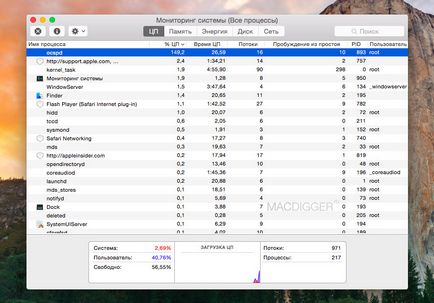
Csatlakozz hozzánk a Twitteren. VKontakte. Facebook. Google+ vagy RSS-en keresztül. hogy lépést tarthasson a legfrissebb híreket a világ az Apple, a Microsoft és a Google.